局域网组网的综合实验知识讲解
实验二 组建局域网

实验二组建局域网在当今数字化的时代,网络已经成为我们生活和工作中不可或缺的一部分。
局域网作为一种在有限区域内实现设备互联和资源共享的网络架构,具有重要的实用价值。
下面就让我们一起来了解如何组建一个局域网。
要组建局域网,首先得明确我们的需求和目标。
是为了在办公室实现文件共享和协同办公?还是为了在家庭中让多台设备能够同时上网并共享打印机?不同的需求会影响到我们的网络规划和设备选择。
第一步,准备所需的硬件设备。
常见的硬件设备包括计算机、交换机、路由器、网线等。
计算机是局域网中的终端设备,用于数据处理和应用运行。
交换机用于连接多台计算机,实现数据的交换和传输。
路由器则主要用于连接不同的网络,并提供网络地址转换(NAT)等功能。
网线则用于连接各个设备,确保数据的稳定传输。
在选择硬件设备时,需要考虑一些关键因素。
例如,交换机的端口数量要足够满足我们连接设备的需求。
如果需要实现无线网络覆盖,还得选择支持无线功能的路由器。
网线的质量也会影响网络的稳定性,尽量选择质量较好的网线。
第二步,进行网络布线。
根据实际的场地布局和设备位置,合理规划网线的走向。
一般来说,网线应该沿着墙壁或者天花板的隐蔽位置铺设,以保持美观和安全。
在布线过程中,要注意避免网线过度弯曲或者拉扯,以免影响数据传输质量。
第三步,连接设备。
将计算机通过网线连接到交换机的端口上,然后将交换机与路由器相连。
如果有打印机等其他设备,也可以按照相应的接口连接到网络中。
接下来,我们需要对网络设备进行配置。
首先是计算机的网络设置。
在 Windows 操作系统中,打开“控制面板”,选择“网络和共享中心”,然后点击“更改适配器设置”。
右键单击本地连接,选择“属性”,在弹出的对话框中选择“Internet 协议版本4(TCP/IPv4)”,点击“属性”按钮。
在接下来的对话框中,可以选择“自动获取 IP 地址”和“自动获取 DNS服务器地址”,也可以手动设置固定的 IP 地址和 DNS 服务器地址。
局域网实验报告
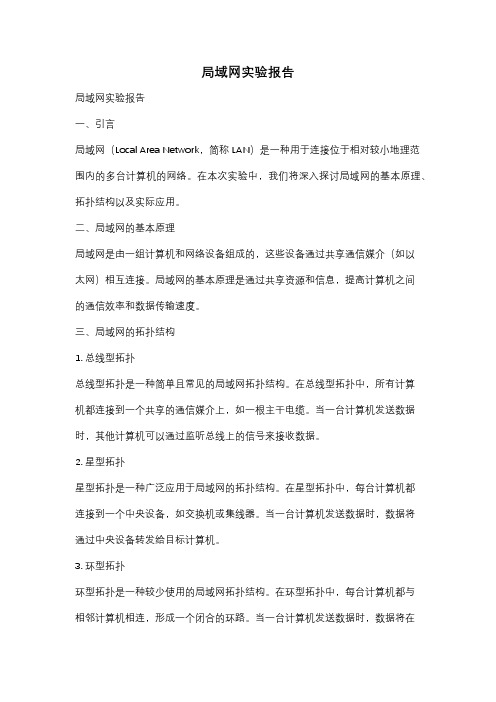
局域网实验报告局域网实验报告一、引言局域网(Local Area Network,简称LAN)是一种用于连接位于相对较小地理范围内的多台计算机的网络。
在本次实验中,我们将深入探讨局域网的基本原理、拓扑结构以及实际应用。
二、局域网的基本原理局域网是由一组计算机和网络设备组成的,这些设备通过共享通信媒介(如以太网)相互连接。
局域网的基本原理是通过共享资源和信息,提高计算机之间的通信效率和数据传输速度。
三、局域网的拓扑结构1. 总线型拓扑总线型拓扑是一种简单且常见的局域网拓扑结构。
在总线型拓扑中,所有计算机都连接到一个共享的通信媒介上,如一根主干电缆。
当一台计算机发送数据时,其他计算机可以通过监听总线上的信号来接收数据。
2. 星型拓扑星型拓扑是一种广泛应用于局域网的拓扑结构。
在星型拓扑中,每台计算机都连接到一个中央设备,如交换机或集线器。
当一台计算机发送数据时,数据将通过中央设备转发给目标计算机。
3. 环型拓扑环型拓扑是一种较少使用的局域网拓扑结构。
在环型拓扑中,每台计算机都与相邻计算机相连,形成一个闭合的环路。
当一台计算机发送数据时,数据将在环路上依次传递给下一个计算机,直到达到目标计算机。
四、局域网的实际应用1. 共享资源局域网可以实现计算机之间的资源共享,如打印机、文件服务器等。
通过局域网,多台计算机可以同时访问和使用这些共享资源,提高工作效率。
2. 数据传输局域网可以实现高速的数据传输,适用于需要大量数据交换和实时通信的场景,如企业内部的数据传输、视频会议等。
3. 网络游戏局域网也广泛应用于网络游戏中。
通过局域网,多台计算机可以组成一个游戏服务器,实现多人游戏的互动和竞技。
五、实验过程与结果在本次实验中,我们搭建了一个以太网局域网,并测试了其性能和稳定性。
通过使用网络测试工具,我们进行了带宽测试、延迟测试和数据传输测试。
实验结果显示,局域网的带宽较高,延迟较低,能够满足实际应用的需求。
六、结论通过本次实验,我们深入了解了局域网的基本原理、拓扑结构以及实际应用。
实验局域网组网方案设计
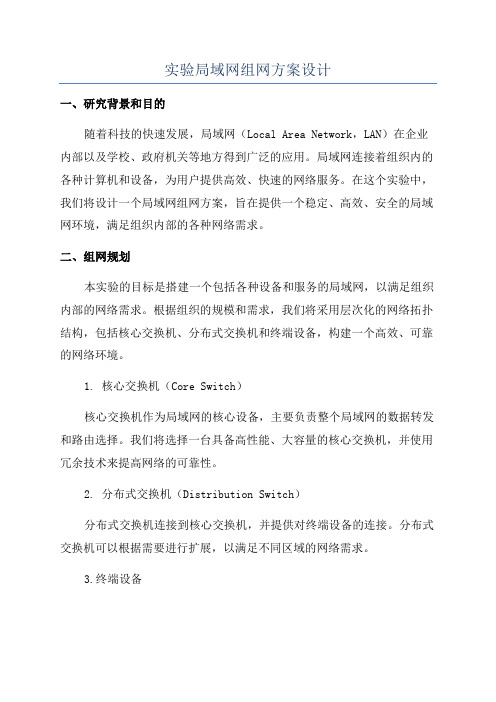
实验局域网组网方案设计一、研究背景和目的随着科技的快速发展,局域网(Local Area Network,LAN)在企业内部以及学校、政府机关等地方得到广泛的应用。
局域网连接着组织内的各种计算机和设备,为用户提供高效、快速的网络服务。
在这个实验中,我们将设计一个局域网组网方案,旨在提供一个稳定、高效、安全的局域网环境,满足组织内部的各种网络需求。
二、组网规划本实验的目标是搭建一个包括各种设备和服务的局域网,以满足组织内部的网络需求。
根据组织的规模和需求,我们将采用层次化的网络拓扑结构,包括核心交换机、分布式交换机和终端设备,构建一个高效、可靠的网络环境。
1. 核心交换机(Core Switch)核心交换机作为局域网的核心设备,主要负责整个局域网的数据转发和路由选择。
我们将选择一台具备高性能、大容量的核心交换机,并使用冗余技术来提高网络的可靠性。
2. 分布式交换机(Distribution Switch)分布式交换机连接到核心交换机,并提供对终端设备的连接。
分布式交换机可以根据需要进行扩展,以满足不同区域的网络需求。
3.终端设备终端设备包括计算机、服务器、打印机和其他网络设备。
我们将根据实际需求为每个终端设备分配一个唯一的IP地址,并配置适当的网络接口。
三、网络管理与安全为了确保局域网的稳定和安全,我们将采取以下措施:1.网络管理使用网络管理软件对局域网进行管理,包括实时监控、故障诊断和性能优化等功能。
通过管理软件,管理员可以快速发现网络异常并采取相应措施。
2.防火墙和访问控制列表(ACL)在核心交换机和分布式交换机上配置防火墙和ACL,以限制对局域网的非授权访问。
只有经过授权的设备才能访问局域网资源。
3.虚拟专用网络(VPN)针对远程访问需求,我们将配置VPN连接,以确保远程用户的安全访问。
通过VPN连接,远程用户可以在无需物理接入局域网的情况下,安全地访问局域网内的资源。
四、备份和灾难恢复为了确保局域网的数据安全和可靠性,我们将采取以下备份和灾难恢复措施:1.定期备份数据对核心交换机和分布式交换机的配置文件和日志进行定期备份,以防止意外数据丢失。
局域网技术与组网工程实验
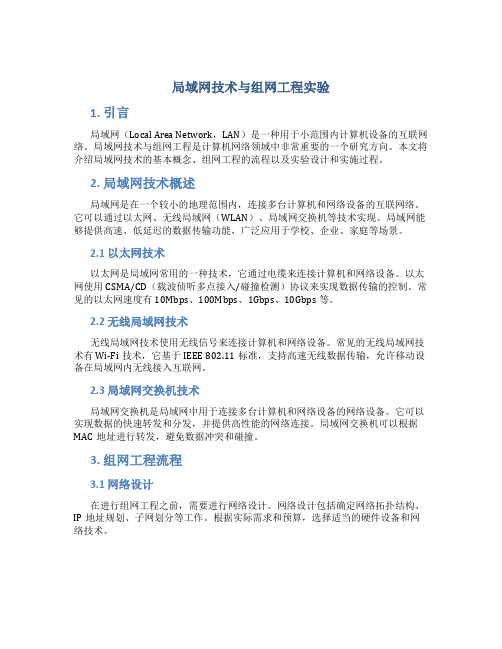
局域网技术与组网工程实验1. 引言局域网(Local Area Network,LAN)是一种用于小范围内计算机设备的互联网络。
局域网技术与组网工程是计算机网络领域中非常重要的一个研究方向。
本文将介绍局域网技术的基本概念、组网工程的流程以及实验设计和实施过程。
2. 局域网技术概述局域网是在一个较小的地理范围内,连接多台计算机和网络设备的互联网络。
它可以通过以太网、无线局域网(WLAN)、局域网交换机等技术实现。
局域网能够提供高速、低延迟的数据传输功能,广泛应用于学校、企业、家庭等场景。
2.1 以太网技术以太网是局域网常用的一种技术,它通过电缆来连接计算机和网络设备。
以太网使用CSMA/CD(载波侦听多点接入/碰撞检测)协议来实现数据传输的控制。
常见的以太网速度有10Mbps、100Mbps、1Gbps、10Gbps等。
2.2 无线局域网技术无线局域网技术使用无线信号来连接计算机和网络设备。
常见的无线局域网技术有Wi-Fi技术,它基于IEEE 802.11标准,支持高速无线数据传输,允许移动设备在局域网内无线接入互联网。
2.3 局域网交换机技术局域网交换机是局域网中用于连接多台计算机和网络设备的网络设备。
它可以实现数据的快速转发和分发,并提供高性能的网络连接。
局域网交换机可以根据MAC地址进行转发,避免数据冲突和碰撞。
3. 组网工程流程3.1 网络设计在进行组网工程之前,需要进行网络设计。
网络设计包括确定网络拓扑结构、IP地址规划、子网划分等工作。
根据实际需求和预算,选择适当的硬件设备和网络技术。
3.2 资料准备与调研在组网工程实施之前,需要准备所需的资料,并进行相关调研。
资料准备包括购买网络设备、配置相关软件等。
而调研工作则是为了了解当前网络环境,评估局域网技术的适用性和可行性。
3.3 设备安装与配置设备安装与配置是组网工程的核心步骤之一。
在实施过程中,需要安装和配置相关的网络设备,例如交换机、路由器、无线访问点等。
局域网实训内容

局域网实训内容在计算机网络领域中,局域网(Local Area Network,LAN)是指使用同一地理区域内的通信设备互连起来的计算机网络。
局域网可以满足一个组织或机构内部的通信需求,使得各个设备之间可以方便地共享资源、互相通信。
为了满足不同用户的需求并提供更稳定可靠的局域网环境,实训是必不可少的一部分。
一、基础实训内容1. 局域网概念和基本原理在实训开始之前,学员首先需要了解局域网的概念和基本原理。
这部分内容包括定义局域网、局域网的拓扑结构、局域网的通信方式、局域网的组网技术等。
通过理论学习,学员能够对局域网有一个整体的认识,为后续的实训内容打下基础。
2. 局域网设备配置与管理在这一部分实训中,学员需要学会配置与管理局域网设备。
常见的局域网设备包括交换机、路由器、网卡等。
学员需要掌握设备的基本配置过程,如IP地址、子网掩码、网关等配置,并能够通过管理界面对设备进行监控和管理。
3. 局域网安全配置局域网安全是网络运维中非常重要的一环。
在实训中,学员需要学习如何配置局域网的安全机制,例如访问控制列表(ACL)、防火墙等。
通过实践操作,学员可以学会如何配置并优化局域网的安全策略,保护网络的安全性和稳定性。
二、高级实训内容1. 局域网故障排除与恢复在实际应用中,局域网故障是不可避免的。
学员需要通过模拟实际场景来学习局域网故障排除与恢复的方法。
这包括对常见故障的诊断、采用适当的工具和方法进行恢复操作、记录故障处理过程等。
2. 局域网性能优化局域网的性能直接影响到用户使用体验和组织机构的正常运转。
学员需要学习如何通过合理配置和优化网络设备,提高局域网的整体性能。
例如,通过调整链路带宽、减少网络拥堵等手段来优化局域网的性能。
3. 局域网扩展与无线接入在实训的最后,学员将学习如何扩展局域网的规模,并且接入无线设备。
学员可以通过模拟场景实践,学习如何使用无线AP(Access Point)来扩展无线覆盖范围,为移动设备提供便利的网络接入。
计算机网络 局域网组建实例知识点汇总

计算机网络局域网组建实例知识点汇总计算机网络是现代社会信息交流的重要手段,而局域网是其中一个关键组成部分。
局域网的组建涉及到许多知识点,下面将对局域网组建的实例知识点进行汇总。
1. 硬件设备的选择和配置在局域网组建中,首先需要选择和配置适当的硬件设备。
常见的硬件设备有路由器、交换机、网卡等。
路由器用于连接不同的局域网和广域网,实现数据包的转发和路由选择;交换机用于在局域网内进行数据包的转发和交换;网卡则是连接终端设备和局域网的接口。
2. IP地址的分配和管理在局域网中,每个设备都需要一个唯一的IP地址以便进行通信。
IP 地址一般由网络管理员进行分配和管理。
在局域网组建中,可以采用静态IP地址分配方式,即手动将IP地址分配给每个设备;也可以采用动态主机配置协议(DHCP)来实现自动分配IP地址。
3. 网络拓扑的设计和布局网络拓扑是指局域网设备之间的连接方式和布局。
常见的局域网网络拓扑有总线型、星型、环形和网状型。
在局域网组建中,需要根据实际需求选择适当的网络拓扑,并进行合理的设备布局和连接。
4. 网络安全的配置和保护网络安全是一个重要的问题,特别是在局域网组建中。
为了保护局域网免受未经授权的访问和攻击,需要进行必要的安全配置和保护措施。
例如,设置访问控制列表(ACL)、防火墙、入侵检测系统(IDS)等。
5. 网络协议的配置和管理局域网通常使用网络协议进行通信和数据传输。
常见的协议有传输控制协议/因特网协议(TCP/IP)、以太网协议等。
在局域网组建中,需要配置和管理这些协议以确保网络正常运行。
6. 网络设备的监控和故障排除对于局域网的组建和运行,需要进行网络设备的监控和故障排除。
通过使用网络管理工具,可以实时监控设备的状态和性能,并及时发现和解决故障。
7. 网络服务的部署和管理局域网组建还需要考虑网络服务的部署和管理。
常见的网络服务包括文件共享服务、打印共享服务、邮件服务等。
网络管理员需要根据实际需求选择和配置适当的网络服务,并进行相应的管理和维护。
实验二局域网组网new
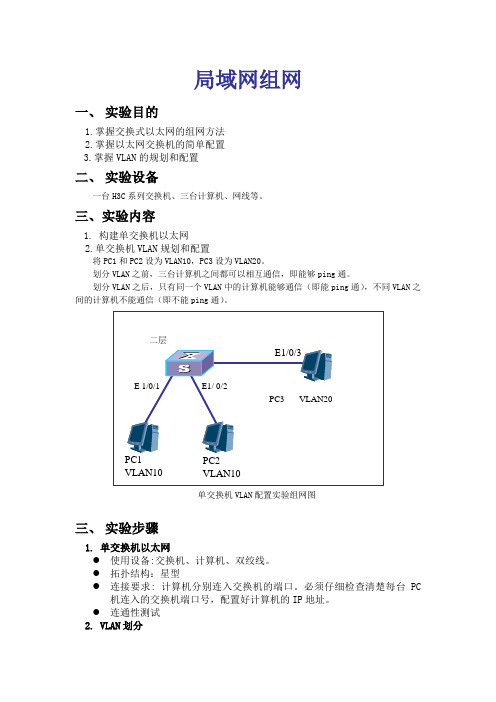
局域网组网一、实验目的1.掌握交换式以太网的组网方法2.掌握以太网交换机的简单配置3.掌握VLAN的规划和配置二、实验设备一台H3C系列交换机、三台计算机、网线等。
三、实验内容1.构建单交换机以太网2.单交换机VLAN规划和配置将PC1和PC2设为VLAN10,PC3设为VLAN20。
划分VLAN之前,三台计算机之间都可以相互通信,即能够ping通。
划分VLAN之后,只有同一个VLAN中的计算机能够通信(即能ping通),不同VLAN之间的计算机不能通信(即不能ping通)。
单交换机VLAN配置实验组网图三、实验步骤1. 单交换机以太网●使用设备:交换机、计算机、双绞线。
●拓扑结构:星型●连接要求: 计算机分别连入交换机的端口。
必须仔细检查清楚每台PC机连入的交换机端口号,配置好计算机的IP地址。
●连通性测试2. VLAN划分1.在配线架上,分别将表示PC1、PC2、PC3的测试端口与表示交换机的三个端口E1/0/1、E1/0/2、E1/0/3用缆线连接;然后给PC1、PC2、PC3分别配置好IP地址,各计算机的IP地址配置如下表:任务1:在PC1、PC2、PC3之间互相ping,查看它们之间是否可以ping通?2.配置H3C交换机在配线架上,将表示交换机对应的console端口与表示PC1的COM端口相连。
下面,在PC1上通过超级终端对交换机进行配置。
划分VLAN10和VLAN20,并把e1/0/1和e1/0/2加入到VLAN10,把e1/0/3加入到VLAN20。
在交换机上划分两个VLAN的命令配置如下:<H3C>system-view // 进入系统视图[H3C]vlan 10 //划分VLAN 10[H3C–vlan10]port e1/0/1 e1/0/2 //将端口加入VLAN10[H3C–vlan10]quit //退出VLAN10[H3C]vlan 20 //划分VLAN 20[H3C–vlan20]port e1/0/3 //将端口加入VLAN20[H3C–vlan20]quit //退出在配置过程中,随时可以使用display vlan all命令来查看虚拟局域网的划分情况任务2:在PC1、PC2、PC3之间互相ping,查看它们之间是否可以ping通?并分析原因。
实验一 局域网组网技术

实验一 局域网组网技术
及TCP/IP协议的配置
实验目的:
(1)通过组建局域网,了解双绞线的制作标准,掌握双绞线 的制作过程和应用 (2)利用网络连接设备组装简单的以太网,测试网络的连通 性 (2)掌握网络的配置过程和应用,了解IP寻址原理 (3)掌握基本的网络命令,能够排除一般的网络故障
双绞线的连接标准
根据EIA/TIA的布线标准的规定,双绞线分为
568A与568B两种线序标准。
色标 白橙 橙 白绿 蓝 白蓝 绿 白棕 棕 Pin# 1 2 3 4 5 6 7 8 Signal TD+ TDRD+ 不用 不用 RD不用 不用
1 2 3 4 5 6 7 8
EIA/TIA568A标准
直通UTP电缆的使用环境(1)
1.计算机与集线器相连
直通UTP电缆的使用环境(2) 2.利用集线器的直通级联端口与另一集线器的 普通交叉端口级联
交叉UTP电缆的使用环境 利用集线器的普通交叉端口与另一集线器的 普通交叉端口级联
组装多集线器网络——使用直通UTP电缆
组装多集线器网络——使用交叉UTP电缆
1、2两根线为一对,3、6两根线为另一对。
当两个HUB连接时,要使用交叉连接方法。
两台微机直接连接时,也可参考此接法。
EIA/TIA568B标准
双绞线的连接方法:
直通线:即双绞线两端的线序排列一致,即如果一端的第一
脚为橙色。另一端的第一脚也必须为橙色的芯线。这种网线
一般用在不同种设备之间的连接,如PC与交换机
交叉线:虽然双绞线有4对8芯,但实际在网络传输中只用
到其中的4芯,即水晶头的1.2.3.6脚,它们分别起着收、发 信号的作用,交叉线的排列规则是:网线的一端的第1脚连 接另一端的第3脚,网线一端的第2脚连接另一头的第6脚, 其他的脚一一对应即可。这种网线一般是用在同种设备之 间的连接,如PC与PC、交换机与交换机。
第4单元:实训-无线组网
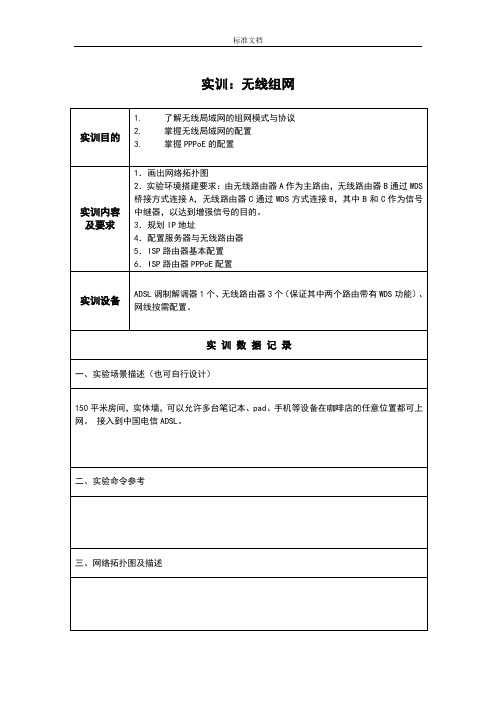
实训:无线组网
无线路由器B作为中心无线路由器,无线路由器A、C与无线路由器B建立WDS连接。
在“无线设置”——“无线安全设置”中设置无线信号加密信息
记录无线路由器B设置后的SSID、信道和加密设置信息,在后续无线路由器A、C的配置中需要应用。
二、无线路由器A设置。
1.修改LAN口IP地址。
在网络参数-LAN口设置中,修改IP地址和B路由器不同(防止IP地址冲突),如19
2.168.1.2,保存,路由器会自动重启。
2.启用WDS功能。
重启完毕后,用更改后的LAN口IP地址重新登陆无线路由器A,在无线设置-基本设置中勾选“开启WDS”。
大家注意这里的SSID跟B路由器的是不一样的,当然也可以设置成相同的,这样你在这三个路由器覆盖范围内可以漫游,也就是说只要你在这个范围内随意一点连上了网,到这个范围内的另一点也能上网,不用重新连接,重新输入SSID 很方便形象的说就是三个路由器组成了一个相同的大网。
3.WDS设置。
点击“扫描”,搜索周围无线信号。
在扫描到的信号列表中选择B路由器SSID号,如下图中TP-LINK_841_B,点击“连接”。
将信道设置成与B路由器信道相同。
设置加密信息和B路由器相同,“保存”。
4.关闭DHCP服务器。
在DHCP服务器中,选择“不启用”,“保存”,重启路由器。
无线路由器A配置完成。
此时无线路由器A与无线路由器B已成功建立WDS。
【实训 1.1】局域网组网
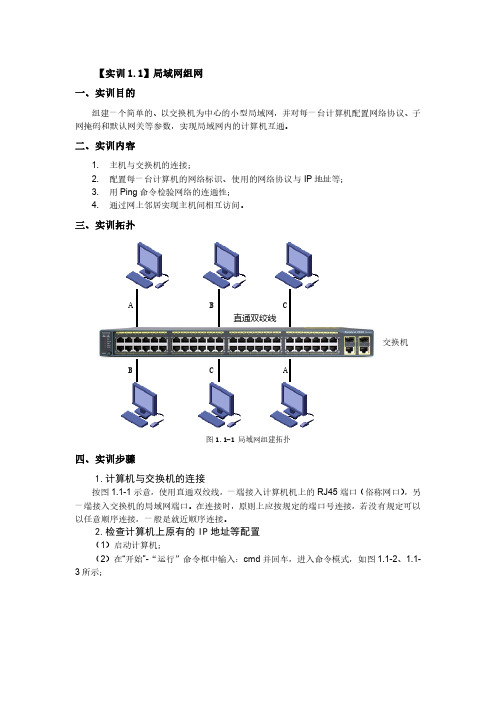
【实训1.1】局域网组网 一、实训目的组建一个简单的、以交换机为中心的小型局域网,并对每一台计算机配置网络协议、子网掩码和默认网关等参数,实现局域网内的计算机互通。
二、实训内容1. 主机与交换机的连接;2. 配置每一台计算机的网络标识、使用的网络协议与IP 地址等;3. 用Ping 命令检验网络的连通性;4. 通过网上邻居实现主机间相互访问。
三、实训拓扑直通双绞线交换机A BCC B A图1.1-1 局域网组建拓扑四、实训步骤1.计算机与交换机的连接按图1.1-1示意,使用直通双绞线,一端接入计算机机上的RJ45端口(俗称网口),另一端接入交换机的局域网端口。
在连接时,原则上应按规定的端口号连接,若没有规定可以以任意顺序连接,一般是就近顺序连接。
2.检查计算机上原有的IP 地址等配置(1)启动计算机;(2)在“开始”-“运行”命令框中输入:cmd 并回车,进入命令模式,如图1.1-2、1.1-3所示;图1.1-2 运行窗口图1.1-3 命令提示符窗口(3)输入:ipconfig并回车;将显示本机已配置的IP地址、子网掩码和默认网关。
(4)如果输入:ipconfig/all并回车,还可以看到包括主机名、网卡地址和各种服务器IP地址等内容。
如图1.1-4所示。
图1.1-4 用ipconfig/all命令显示网络配置3.配置网络标识更改网络标识(计算机名)的目的,是使计算机名有一定意义并便于记忆与使用。
步骤如下:(1)右键点击“我的电脑”,在出现的快捷菜单中选择“属性”命令;(2)在打开的“系统属性”对话框架中点击“计算机名”选项卡,如图1.1-5所示,再点击“更改”按钮;(3)在打开的“计算机名称更改”对话框中,即可更改网络标识,即计算机名。
最后点击“确定按钮”。
如图1.1-6所示。
图1.1-5 网络标识选项卡图1.1-6 标识更改4.配置网络协议与IP地址一般都是使用TCP/IP协议,配置TCP/IP协议的方法如下:(1)选择“开始”- “设置”- “控制面板”- “网络连接”命令,或者右键点击“网上邻居”,再点击“属性”按钮,打开“网络连接”对话框,如图1.1-5所示。
局域网网络结构及网络设置实训
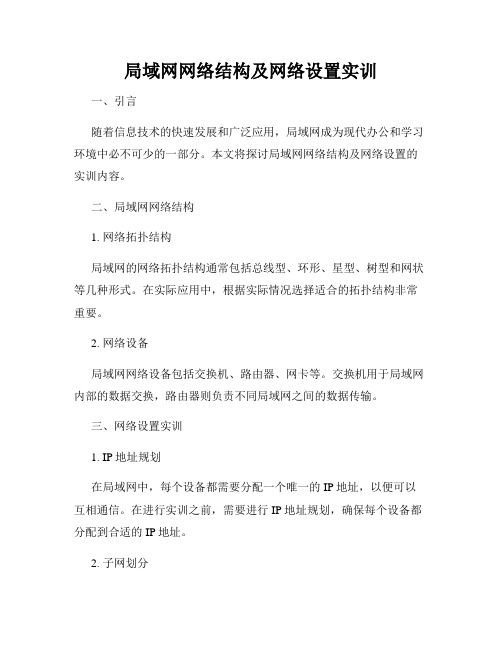
局域网网络结构及网络设置实训一、引言随着信息技术的快速发展和广泛应用,局域网成为现代办公和学习环境中必不可少的一部分。
本文将探讨局域网网络结构及网络设置的实训内容。
二、局域网网络结构1. 网络拓扑结构局域网的网络拓扑结构通常包括总线型、环形、星型、树型和网状等几种形式。
在实际应用中,根据实际情况选择适合的拓扑结构非常重要。
2. 网络设备局域网网络设备包括交换机、路由器、网卡等。
交换机用于局域网内部的数据交换,路由器则负责不同局域网之间的数据传输。
三、网络设置实训1. IP地址规划在局域网中,每个设备都需要分配一个唯一的IP地址,以便可以互相通信。
在进行实训之前,需要进行IP地址规划,确保每个设备都分配到合适的IP地址。
2. 子网划分为了提高网络的安全性和管理效率,可以通过子网划分将局域网划分为多个较小的子网。
子网划分可以根据不同的需求和功能进行设置。
3. 路由器配置局域网之间的数据传输通常需要通过路由器实现。
在进行实训时,需要配置路由器的IP地址、子网掩码以及路由表等内容,确保不同子网之间的正常通信。
4. 防火墙设置为了保证局域网的安全性,可以设置防火墙来限制外部访问和控制内部访问。
防火墙的设置可以根据实际需求进行定制,确保网络的安全性和稳定性。
5. 网络监控与管理为了及时了解和解决网络问题,可以通过安装网络监控工具和管理软件来实现。
网络监控可以实时监测网络的状态和性能,网络管理软件则可以对网络设备进行统一管理和配置。
四、实训案例实际的网络结构和网络设置实训案例,可以根据实际情况进行设计和实施。
例如,可以模拟一个办公环境的局域网,包括多个部门和办公室,通过网络设置实训来完成各种实际操作。
五、总结局域网网络结构及网络设置实训是提高网络技术能力的有效方式之一。
通过实际操作和实际案例,可以更好地理解和掌握局域网的网络结构和网络设置技术,提高实际应用能力。
六、参考文献[参考文献1][参考文献2][参考文献3](以上内容仅供参考,具体实训内容和格式可根据实际需求进行调整。
实验五--无线局域网的组建及共享上网

实验五 无线局域网的组建及共享上网一、实验目的(1)掌握Internet 连接共享的安装设置(2)掌握无线路由器的配置及无线网卡的安装二、实验理论基础在服务器(指直接连接到internet 的计算机)上设置“允许其他网络用户通过此计算机的Internet 连接来连接”,在客户机上对TCP/IP 进址进行适当设置。
三、实验设备及环境计算机2台/人,无线路由器1台/组,无线网卡1个/人。
实验环境(1)实验室网络环境IP :192.168.0.x掩码:255.255.255.0网关:192.168.0.254(2)实验结构图四、实验内容及步骤1、无线路由器的配置(已配置)(1)连接图:用一条直通线将无线路由器(接无线路由器的LAN 口)与计算机相连。
(2)无线路由器的LAN 口的默认IP 地址为:192.168.1.1(不需要改动)。
设定计算机的IP 地址为192.168.1.X ,掩码为:255.255.255.0,网关:192.168.1.1。
无线路由器的WAN 口设为192.168.0.x ,LAN口为192.168.1.1接无线网卡,设定视无线路由器的LAN 口而定。
本实验设为 IP :192.168.1.x 掩码:255.255.255.0 网关:192.168.1.1 DNS:202.103.224.68 接内网的网卡: IP:192.168.XX.1 掩码:255.255.255.0 网关和DNS 都不需要填。
注:XX 为1+机器号 内网客户机配置: IP:192.168.XX.2 掩码:255.255.255.0 网关:192.168.XX.1 DNS:202.103.224.68 注:XX 与A 机的内置网卡相同 按外网 接内网 A 机(充当共享上网服务器) B 机(充当上网的客户机)(3)在计算机上启动IE,在地址栏上输入:http://192.168.1.1用户名:admin密码:admin(请不要任意改动)(4)按实验图配置无线路由器的IP地址,并启用无线功能2、无线网卡驱动程序的安装及配置。
实验二 局域网组网实验

实验二局域网组网实验(估计用时:1学时)一、概述1.目标◆学习Windowsxp操作系统TCP/IP网络的基本配置。
◆学习两台PC机通过交叉双绞线直接连接,组建双机网络的方法。
◆学习通过直通双绞线和集线器(或交换机)组建星型以太网。
◆学习WINIPCFG..EXE(Windows95/98)或IPCONFIG.EXE(WIN2000)命令。
◆学习PING..EXE命令。
2.背景说明本实验学习局域网组网基本技术。
Windows网络配置是组建网络的基本功,主要涉及:客户配置、服务配置和协议配置。
本实验主要涉及TCP/IP 协议的安装与配置。
在小办公室和家庭中,有时需要将两台PC相连成网络。
两台PC的相连可以不用集线器(或交换机),通过交叉双绞线直接相连。
一般的局域网都是通过直通双绞线,以集线器(或交换机)作为连接设备,构成星型以太网。
3.工具/准备工作复习有关TCP/IP的基础知识,查阅有关Windows2000平台的TCP/IP配置的相关资料;制作交叉双绞线和直通双绞线。
4.所需资料、设备◆PC机(PII以上)+WindowsXP操作系统。
◆网卡(NIC)。
◆交叉双绞线和直通双绞线。
◆学习通过直通双绞线和集线器(或交换机)组建星型以太网。
二、工作表步骤1:TCP/IP的基本配置◆启动WindowsXP操作系统。
◆通过“控制面板”或“网络邻居”打开“网络与拨号连接”窗口。
◆右击“本地连接”,通过快捷菜单打开其“属性”窗口。
①查看网卡驱动程序②查看已安装的网络组件③安装/拆卸NetBEUI、TCP、IP协议④进行TCP/IP协议的设置步骤2:双机网卡直接互连◆检查已经做好的交叉双绞线是否可用。
◆检查已装有Windows2000正确地进行了网络设置。
◆用交叉双绞线将两台PC机连接用PING命令,对互连的两台PC进行测试,具体内容如下:1)打开一个命令提示符窗口(DOS窗口),DOS提示符下执行命令“PING/?”,查看PING的功能,记录如下内容:命令格式:参数功能:-t:-a:-n count:-l size:-f:-i TTL:-v TOS;-r count:-s count:-j host-list:-k host-list:-w timeout:2)使用PING命令进行测试,并记录测试结果3)连通后,分别在两台PC机上设置共享文件夹,并同网络邻居查看共享文件夹步骤3:集线器(或交换机)组建星型以太网◆检查已做好的直通双绞线是否可用◆检查已装有WindowsXP并正确地进行了网络设置PC机的网卡是否是否安装正确◆用直通双绞线和集线器(或交换机)将3~4台PC机相连◆使用PING命令进行测试,并记录测试结果◆连通后,分别在每一台PC机上设置共享文件夹,并通过网络邻居相互查看共享文件夹步骤4:WINIPCFG..EXE(Windows95/98)或IPCONFI.EXE(WIN2000)◆打开一个命令提示符窗口(DOS窗口)◆DOS提示符下执行命令“IPCONFIG/?”,查看IPCONFIG的功能,记录如下内容:命令格式:参数功能:/?:/all:/release:/renew:/flushdns:/registerdns:/displaydns:/showclassid:/setclassid:使用IPCONFIG命令,查看并记录如下内容:。
实验五 简单局域网组网

实验五简单局域网组网一、概述本实验旨在通过组建简单的局域网,了解局域网的基本原理和网络拓扑结构。
在本实验中,我们将通过连接多台计算机和交换机来搭建一个简单的局域网,并进行基本的网络设置。
二、实验步骤1. 准备工作- 确保每台计算机均已安装网卡,并连接好各自的电源。
- 确保交换机已准备就绪,并连接好电源和各台计算机。
2. 连接计算机和交换机- 将每台计算机的网线插入交换机的对应接口上。
确认连接稳定后,开始下一步操作。
3. 配置网络设置- 打开每台计算机的控制面板,并找到“网络和Internet”选项。
- 进入“网络和共享中心”,选择“以太网”并点击“属性”。
- 找到“Internet协议版本4(TCP/IPv4)”选项,点击“属性”。
- 在弹出的对话框中,选择“使用下面的IP地址”。
- 设置每台计算机的IP地址和子网掩码,确保它们属于同一网段。
例如,IP地址可以设置为192.168.1.1、192.168.1.2、192.168.1.3,子网掩码设置为255.255.255.0。
- 确认设置后,点击“确定”保存更改。
4. 测试网络连接- 依次打开每台计算机的命令提示符窗口。
- 输入命令“ping IP地址”来测试各台计算机之间的网络连接。
例如,“ping 192.168.1.1”用于测试是否能够与IP地址为192.168.1.1的计算机进行通信。
- 如果返回数据包,则表明网络连接正常;如果超时或者报错,则说明网络连接存在问题。
- 根据测试结果,对网络进行排错和调试,确保所有计算机之间均可以正常通信。
5. 实验结果验证- 所有计算机之间的网络连接均正常,并且可以互相访问共享文件和资源。
- 通过浏览器访问网页,验证计算机是否已成功联网。
三、实验注意事项1. 在进行实验之前,确保连接的电源已关闭,并注意正确接线、防止电路短路等安全问题。
2. 网络地址的选择要合理,确保属于同一网段,否则无法进行通信。
3. 如果网络连接失败,可以先检查物理连接是否稳定,再逐步排查网络设置是否正确。
大学计算机局域网组网实验

实验一局域网组网实验实验目的:1、加强学生对计算机网络的感性认识,以促进对计算机网络协议的理解。
2、提高学生组网能力。
实验要求:1、熟悉网络实验室实验环境。
2、掌握双绞线的直连线与交叉线的做法。
3、学会利用交换机组建以太网,学会通过协议分析实验现象的方法。
实验内容:1、利用双绞线制作直连线、交叉线。
2、通过单个交换机组建以太网。
3、通过交换机级联组建扩展以太网。
实验设备及材料:交换机(X台型号)、双绞线、压线钳、测线仪、水晶头、计算机(注意:X最少为2台,可根据自己做实验情况调整;型号可为RG2126、RG3760、RG3550;计算机网络实验室中每组都有五台交换机,最上面两台为RG2126二层交换机,其次为一台RG3760,最下面两台为RG3550,其中RG3760与RG3550为三层交换机,但在未配置情况下,只能当二层交换机,此次实验中这三台交换机其实就是当成二层交换机来使用的。
同学们根据自己实验的情况来写交换机的型号)实验学时:2学时实验地点:计算机网络实验室第X组实验步骤:一、制作双绞线1、操作步骤:(1)抽出一小段线,然后用压线钳把外皮剥除一段(2)将双绞线反向缠绕开(3)根据EIA/TIA568A和EIA/TIA568B标准排线(注意这里非常重要)EIA/TIA568A线序:白绿绿白橙蓝白蓝橙白棕棕EIA/TIA568B线序:白橙橙白绿蓝白蓝绿白棕棕(4)铰齐线头(注意线头长度,若较长可用压线钳剪去一部分)(5)插入插头(6)用打线钳夹紧(7)用同样方法制作另一端(8)用测线仪测试2、直连线制作方法:采用以上操作步骤,在双绞线两端都按照EIA/TIA568B线序做线。
3、交叉线制作方法:采用以上操作步骤,在双绞线两端分别按照EIA/TIA568A和EIA/TIA568B线序做线。
二、组建局域网1、单交换机组网(1)实验拓扑(注:同学们可以根据自己所做的实验拓扑来修改上图,上图仅做参考)(2)利用做好直连线,将计算机与交换机连接成图1所示的局域网。
局域网网络结构及网络设置实训
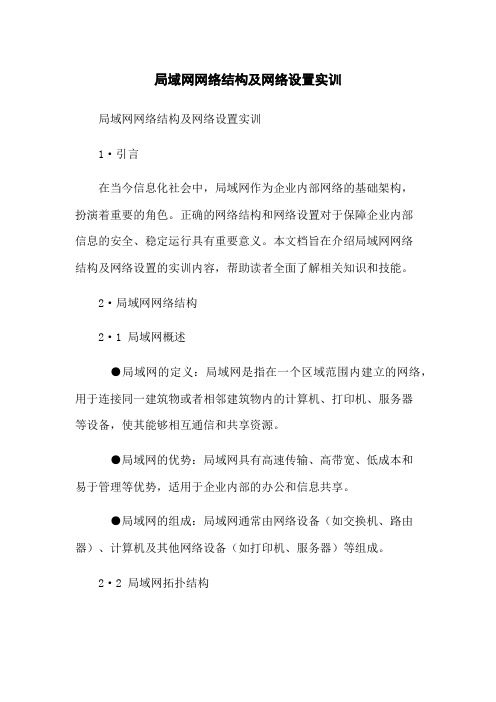
局域网网络结构及网络设置实训局域网网络结构及网络设置实训1·引言在当今信息化社会中,局域网作为企业内部网络的基础架构,扮演着重要的角色。
正确的网络结构和网络设置对于保障企业内部信息的安全、稳定运行具有重要意义。
本文档旨在介绍局域网网络结构及网络设置的实训内容,帮助读者全面了解相关知识和技能。
2·局域网网络结构2·1 局域网概述●局域网的定义:局域网是指在一个区域范围内建立的网络,用于连接同一建筑物或者相邻建筑物内的计算机、打印机、服务器等设备,使其能够相互通信和共享资源。
●局域网的优势:局域网具有高速传输、高带宽、低成本和易于管理等优势,适用于企业内部的办公和信息共享。
●局域网的组成:局域网通常由网络设备(如交换机、路由器)、计算机及其他网络设备(如打印机、服务器)等组成。
2·2 局域网拓扑结构●总线拓扑结构:所有计算机共享一条通信线路,数据通过这条线路进行传输。
●星型拓扑结构:所有计算机连接到一个中心设备(如交换机),每个计算机与中心设备直接通信。
●环型拓扑结构:计算机形成一个环形连接,数据通过环路进行传输。
●混合拓扑结构:上述拓扑结构的组合应用。
2·3 局域网设备●交换机:负责局域网内计算机之间的通信,根据MAC地质将数据转发到目标计算机。
●路由器:负责不同局域网之间的通信,通过IP地质将数据转发到目标局域网。
●防火墙:用于保护局域网内部网络免受外部攻击和非法访问。
●网关:局域网与外部网络(如互联网)之间的接口,负责数据的转发和协议的转换。
3·网络设置实训3·1 IP地质规划在局域网中,IP地质的规划是一个重要的步骤,确保每个设备能够正确地进行通信。
下面是一个示例的IP地质规划方案:●子网划分:根据局域网规模和设备数量,将局域网划分为多个子网,每个子网有一定数量的IP地质可使用。
●IP地质分配:为每个设备分配一个唯一的IP地质,可以使用静态IP地质或者动态IP地质分配(如DHCP)。
局域网组网实验报告

局域网组网实验报告1. 引言局域网(Local Area Network,简称LAN)是指在相对较小的范围内,由计算机和其他设备组成的网络。
局域网组网实验是一项重要的实践活动,通过实验可以掌握局域网的基本原理和操作技巧。
本实验报告将详细介绍局域网组网实验的步骤和实验结果。
2. 实验目的本次实验的主要目的是通过网络设备的连接和配置,建立一个简单的局域网。
实验中我们将学习以下内容:•理解局域网的定义和基本原理•掌握局域网设备的连接和布局方式•学习使用交换机进行网络设备的划分和管理3. 实验材料在本次实验中,我们准备了以下材料和设备:• 2 台计算机(电脑 A 和电脑 B)• 1 台交换机• 2 条网线4. 实验步骤步骤 1:准备工作首先,我们需要将实验所需的设备和材料准备齐全。
确保计算机 A、计算机 B和交换机都处于关闭状态。
步骤 2:连接设备将计算机 A 和计算机 B 分别与交换机的两个端口连接起来。
使用网线将计算机A 连接到交换机的端口 1,将计算机B 连接到交换机的端口 2。
确保连接牢固可靠。
步骤 3:配置网络接下来,我们需要为计算机 A 和计算机 B 配置网络参数。
在计算机 A 上,打开控制面板,并进入网络和共享中心。
点击“更改适配器设置”选项,找到本地连接。
右键点击本地连接,选择“属性”选项。
在弹出的窗口中,找到“Internet 协议版本4 (TCP/IPv4)”选项,并双击进入设置界面。
在设置界面中,选择“使用下面的 IP 地址”选项,并填写 IP 地址为192.168.0.1,子网掩码为255.255.255.0。
点击确定保存设置。
重复以上步骤,在计算机 B 上配置 IP 地址为192.168.0.2,子网掩码为255.255.255.0。
步骤 4:验证局域网完成网络配置后,我们可以进行局域网的验证。
在计算机 A 上,打开命令提示符。
输入命令ping 192.168.0.2,并回车。
局域网实习实验报告
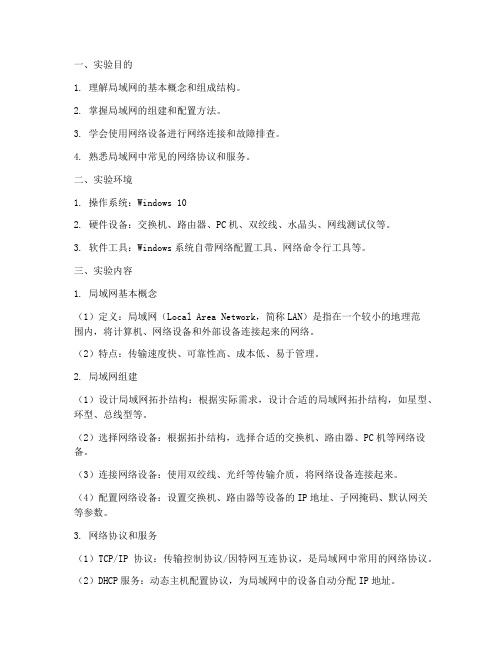
一、实验目的1. 理解局域网的基本概念和组成结构。
2. 掌握局域网的组建和配置方法。
3. 学会使用网络设备进行网络连接和故障排查。
4. 熟悉局域网中常见的网络协议和服务。
二、实验环境1. 操作系统:Windows 102. 硬件设备:交换机、路由器、PC机、双绞线、水晶头、网线测试仪等。
3. 软件工具:Windows系统自带网络配置工具、网络命令行工具等。
三、实验内容1. 局域网基本概念(1)定义:局域网(Local Area Network,简称LAN)是指在一个较小的地理范围内,将计算机、网络设备和外部设备连接起来的网络。
(2)特点:传输速度快、可靠性高、成本低、易于管理。
2. 局域网组建(1)设计局域网拓扑结构:根据实际需求,设计合适的局域网拓扑结构,如星型、环型、总线型等。
(2)选择网络设备:根据拓扑结构,选择合适的交换机、路由器、PC机等网络设备。
(3)连接网络设备:使用双绞线、光纤等传输介质,将网络设备连接起来。
(4)配置网络设备:设置交换机、路由器等设备的IP地址、子网掩码、默认网关等参数。
3. 网络协议和服务(1)TCP/IP协议:传输控制协议/因特网互连协议,是局域网中常用的网络协议。
(2)DHCP服务:动态主机配置协议,为局域网中的设备自动分配IP地址。
(3)DNS服务:域名系统,将域名解析为IP地址。
4. 网络测试与故障排查(1)使用ping命令测试网络连通性。
(2)使用tracert命令追踪数据包传输路径。
(3)使用ipconfig命令查看网络配置信息。
(4)使用netstat命令查看网络连接状态。
(5)根据故障现象,分析故障原因,进行故障排查。
四、实验步骤1. 设计局域网拓扑结构。
2. 选择网络设备,如交换机、路由器、PC机等。
3. 使用双绞线、光纤等传输介质,将网络设备连接起来。
4. 配置交换机、路由器等设备的IP地址、子网掩码、默认网关等参数。
5. 在PC机上配置IP地址、默认网关等参数。
- 1、下载文档前请自行甄别文档内容的完整性,平台不提供额外的编辑、内容补充、找答案等附加服务。
- 2、"仅部分预览"的文档,不可在线预览部分如存在完整性等问题,可反馈申请退款(可完整预览的文档不适用该条件!)。
- 3、如文档侵犯您的权益,请联系客服反馈,我们会尽快为您处理(人工客服工作时间:9:00-18:30)。
实验三局域网组网的综合实验一、实验目的:1、掌握局域网的规划设计方法2、熟悉网络实验室的组网3、熟悉局域网组网方案的撰写4、掌握模拟软件Boson NetSim、完成实验室网络拓扑设计和设备配置二、实验属性:综合性实验相关知识点:三、实验原理1、网络规划设计的原则和方法2、局域网方案撰写的原则和方法四、实验步骤1、完成网络实验室建设的需求分析。
计算机网络实验室面向本学院计算机专业、网络专业和相关专业的学生,开展网络实验。
该实验室所购置的网络设备可为学生构建验证性实验、开放性实验和综合性实验的环境。
同时,也可提供教师教学和科研开发的平台。
考虑到目前IT领域的高速发展,本实验室的设备配置在相当一段时间内可保持领先水平。
建设一个面向全院的网络实验室,构筑一个具有国内先进水平的网络实验平台;积极参与全球下一代互联网关键技术的研究,完成一批高水平的科研项目,使院网络研究领域能够占有一席之地;通过开放、联合等多种方式,将实验室建成一个国内集科研开发和高水平信息网络人才培养的科研基地,为河南省的信息化和经济建设服务。
2、完成网络实验室的逻辑设计赛百诚网络实验室是河南省高端网络实验室之一。
目前本实验室具有国际国内知名品牌的路由器、交换机、服务器、防火墙等二十余台设备。
本实验室主要以培养学员实际调试能力为目标,使学员能够熟练掌握大、中、小型网络的规划的设计与调试。
本实验室设施先进,拥有中国网通100M线路及教育科研网1G线路的接入。
架设局域网的方法有很多,常见的有以下三种:a,对等网——对等网络是非结构化地访问网络资源。
对等网中的每一台设备可以同时是客户机和服务器。
b.客户机/服务器网络——又叫服务器网络,在客户机/服务器网络中,计算机划分为服务器和客户机。
c.无盘工作站网络——就是没有硬盘、软驱基于服务器网络的一种结构,无盘工作站利用网卡上的启动芯片与服务器连接,使用服务器的硬盘空间进行资源共享。
实验室采用互动式网络教学的方式,使学员能够快速掌握互联网的专业知识及专业技能。
实验室内容如下:3 完成网络实验室的物理设计网络设备选型:不同的网络设备的价格相差甚大,首先让我们来简单了解一下网络设备。
HUB:也就是所谓的集线器,它又可分为好几种,有普通HUB,堆式HUB,端口交换式HUB 等等。
100M 的HUB 的带宽是共享的,也就是说,24口的HUB 的24 口共享100M 带宽,如果24 口同时传数据,那么每个口的带宽就只有大约10M。
堆式HUB 是一种可以堆叠的HUB,也就是说,如果我们需要将48 台机器联网,我们可以用 2 台堆式HUB 堆叠起来当作一个48 口的HUB。
交换机:可以认为是一种高性能的HUB,它的100M 带宽是独立的,或者说它允许几个端口同时以100M 的速度传递数据。
交换机通常还带有路由功能。
网络中心是公司网络的核心,为避免可能的网络上的碰撞,我们的核心设备选用的是Bay 公司的350T 型交换机,它自适应10/100M 网络,带有路由功能,总体性能不错。
所有的HUB 都直接与交换机相连,重要的服务器也直接接在交换机上,这样可以充分发挥交换机速度快,带宽高的优点。
我们选用的HUB 是Intel 公司的Express 100TX-BASE 堆式HUB (Intel 可不甘于仅仅只做CPU,它还做网卡、显卡,说不定哪天它会做机箱呢。
:-),它有24 个口,可堆叠使用。
使用Bay 公司的技术制造,性价比不错。
注意:该HUB 的第 1 个口的左边有一个小按键,按下它则第 1 口的1、2 与3、6 交叉,该口就是专用于HUB 与HUB 或交换机相联的一个端口。
事实上,我公司的堆式HUB 就是这样与交换机相连的。
网卡:每台电脑都需要一块网卡,我们初期选用的是3Com 公司的3C905,10/100 自适应网卡,也买过几块Intel 的82557,使用一段时间后,有块Intel 的网卡就坏了,比较而言,3Com 的网卡质量要好过Intel 的网卡。
后来我们使用的是D-Link 公司的DFE-500TX 网卡,性价比相当不错。
网络布线系统:选用AMP 公司的五类布线系统。
在制作网线时要注意,不是简单的将RJ-45 的8 根线一一接通就可以了,必须保证1、2 双绞,3,6 双绞,4、5 双绞,7、8 双绞,如果仅仅是一一对应接通而不是保证1、2 双绞,3、6 双绞的话,可能引起网线较长的的站点工作不稳定,甚至无法正常工作。
在我们的网络设计中,我发现了一个难点:从 2 号楼的网络中心到 1 号楼 3 楼的HUB 处网线长度超过了110,超出了 5 类线的最大距离(100 米)。
最初我想在两栋楼的中间做一个井,在井里放一台HUB 作中继,但这样施工麻烦,可靠性难以保证。
无意中我了解到了有一种超 5 类电缆,最大带宽可达345 M,当用于100M系统时,最大距离为145m,这就正好解决了我们的难题。
对等网的组建;服务器/工作站模式网络的组建;局域网内的资源共享与通信;Web网站的发布及管理;FTP服务器的配置;DNS服务器的配置;DHCP服务器的配置;代理服务器的配置。
待条件成熟时,我们还可以开设邮件服务器、流媒体服务器以及VPN虚拟专用网的相关实验。
(1). 网络中心核心交换机、语音设备、服务器(2). 小组网络(根据需要可设置4 组)小组相对自由支配,某些实验需要与网络中心互联完成(3) 网络中心设备配置配置一台骨干路由交换机型号CISCO ws-c3550-24-SMI配置一台防火墙型号PIX-515E-R-DMZ-BUN; 通过10/100M端口与核心交换机ws-c3550-24-SMI连接.配置两台语音网关设备CISCO2610XM,通过10/100M端口与核心交换机ws-c3550-24-SMI连接,配置4个FXS端口连接到电话交换机端口。
配置一台语音关守设备CISCO2610XM ,通过10/100M端口与核心交换机ws-c3550-24-SMI连接。
配置2台PC服务器兼作教师机,安装Linux、UNIX、Windows 2000等操作系统,其中Windows2000系统安装计费软件,网管软件。
(4)小组网络设备配置每个小组配置一台ws-c3550-24-EMI路由交换机,联到核心交换机ws-c3550-24-EMI。
配置两台WS-C2950-24交换机,可以识别2-4层业务流,实现端到端的QOS、速率限制以及VLAN划分端口安全等功能。
两台CISCO2621XM路由器,实现路由配置,语音等实验。
4组内每组又可分成两小组,每组一台路由器。
两个调制解调器,用于拨号实验。
每个小组需要提供2路电话,用于做拨号实验。
(5) 多媒体教学系统能够实现教学广播、示范转播、分组练习、自动监看学生屏幕及屏幕锁定等功能。
具备无线扩音攻能。
(6) 配置网线在为局域网选购线材时一般来说是选购5类或超5类网线,因为3、4类双绞线一般是使用在10M/bps的因特网中,而5类双绞线能满足现在日趋流行的100M/bps的因特网,超5类双绞线主要用于将来的千兆网上,但现在也普通应用于局域网中,因为价格方面比5类线贵不了多少,现在已有6类线了,一般用于ATM网络中,公司局域网中暂时还不推荐采用。
有些不良厂商经常会用3类、4类线的线材来冒充5类甚至超5类线,因此要注意选择择名牌产品,如AMP、LUCENT(原AT&T)、IBDN(加拿大北方电信)等。
这些线类如属正规厂家生产则都在包装的封皮上有标识,如3类线就用“3 cable”,5类线就用“5 cable”,而超5类线则一般表示为“5e(或5E)cable”,要注意看清楚。
另外好的双绞线较粗且较软,所印字符很清晰;冒牌产品为了节约成本,通常较细且一般较硬,在包裹塑料皮上所印字符也较粗糙。
(7) 配置局域网工作站IP地址a 开始菜单——>设置——>控制面板中双击“网络”图标,如图;b 在弹出的窗口中选中绑定在你网卡上的TCP/IP协议,单击属性(注意,是网卡的TCP/IP,不是调制解调器的),如下图;c 在TCP/IP属性栏里选中IP地址选项卡,选择手工指定IP地址,然后在“IP 地址”和“子网掩码”中填入网络管理员给你的IP地址和子网掩码(请不要直接抄下面的地址);4、用Boson NetSim模拟软件完成网络实验室网络拓扑设计和设备的配置。
在配置网络设备过程中,网线(仅以因特网中所使用的双绞线为例)通常是人们最易忽略的,常常有人认为“网线”没有什么可考虑的,只要是双绞线,或只要是5类双绞线即可,其实不然。
为了降低信号的干扰,双绞线电缆中的每一线对都是由两根绝缘的铜导线相互扭绕而成,而且同一电缆中的不同线对扭绕圈数也不一样。
在绕线方向上标准双绞线电缆中的线对是按逆时针方向进行扭绕。
但有些非正规厂商生产的电缆线为了简化制造工艺,电缆中所有线对的扭绕密度相同,线对中两根绝缘导线的扭绕密度不符合技术要求,还有线对的扭绕方向不符合要求。
这些不良现象将会引起双绞线的近端串扰(指UTP中两线对之间的信号干扰程度),从而使传输距离达不到要求。
双绞线的扭绕度在生产中都有较严格的标准,实际选购时,在有条件的情况下可用一些专业设备进行测量,但一般用户只能凭肉眼来观察。
需要说明的是,5类UTP中线对的扭绕度要比3类密,超5类要比5类密,这个密度一般用肉眼很难看出来。
五.实验总结本次实验学会了组建局域网的基础和原理、局域网所需的硬件设备及其互联方法、建网方案分析和使用Windows 2000 Server建设局域网的基本配置和高级配置等,并且用大量的组网实例与局域网的实际应用深入浅出地介绍了建设网络、增强网络功能和维护网络安全的安全。
